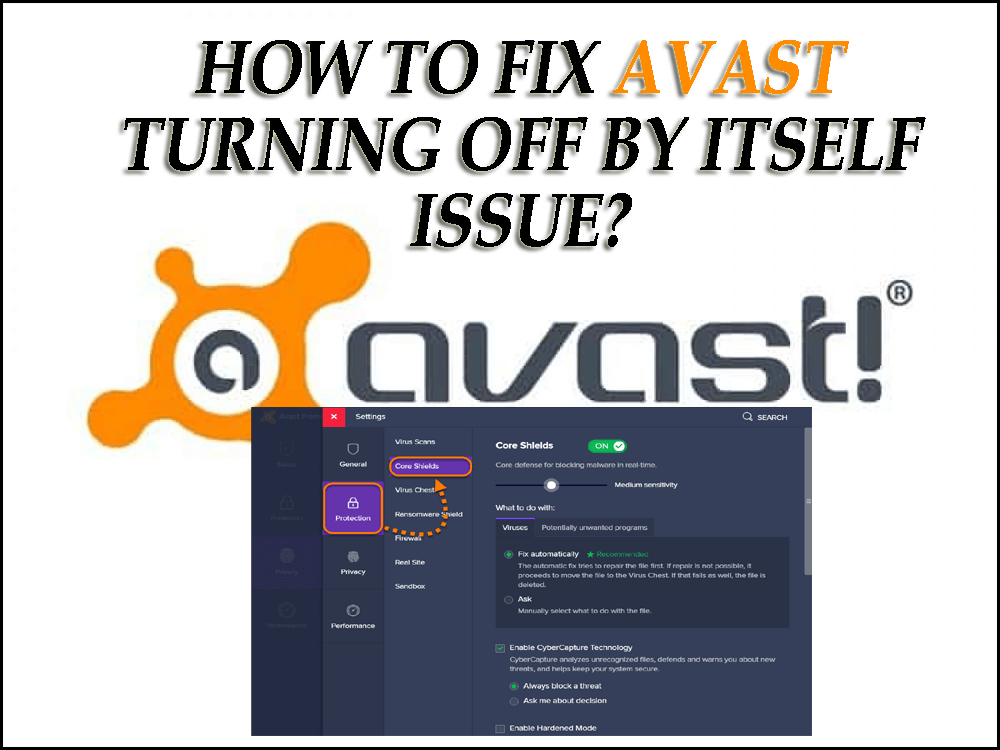
Avast é um aplicativo de segurança antivírus desenvolvido pela Avast para iOS , Windows , Android , Linux e mac .
Sendo um software antivírus, detecta malware , phishing , vírus , ransomware , spyware e outros e protege seu computador.
E se o Avast continuar desligando sozinho ? Sim está certo. O Avast continua desligando devido ao qual seu PC pode ser infectado por programas maliciosos.
Para corrigir o problema de desligamento do Avast, você precisa tentar algumas soluções alternativas fornecidas neste artigo.
Siga as soluções alternativas e corrija o problema de desligamento no Avast para tornar seu computador seguro novamente.
Como corrigir o problema de desligamento do Avast sozinho?
Aqui estão as soluções de solução de problemas que ajudarão você a corrigir o problema de desligamento do Avast . Execute-os um após o outro e veja qual deles combina com você para resolver o problema.
Correção 1: atualize o Avast para a versão mais recente
Há chances de o Avast desligar sozinho ocorrer devido à versão desatualizada no Avast. Se você atualizou recentemente seu sistema operacional Windows, precisa verificar se há alguma atualização disponível para o Avast, para que funcione corretamente.
Se houver novas atualizações, siga as etapas para atualizar o Avast para a versão mais recente:
- Clique no ícone Avast e abra-o
- Clique no cardápio
- Selecionar configurações
- Clique em Geral e escolha a opção de atualização
- Clique em verificar atualizações e faça o download
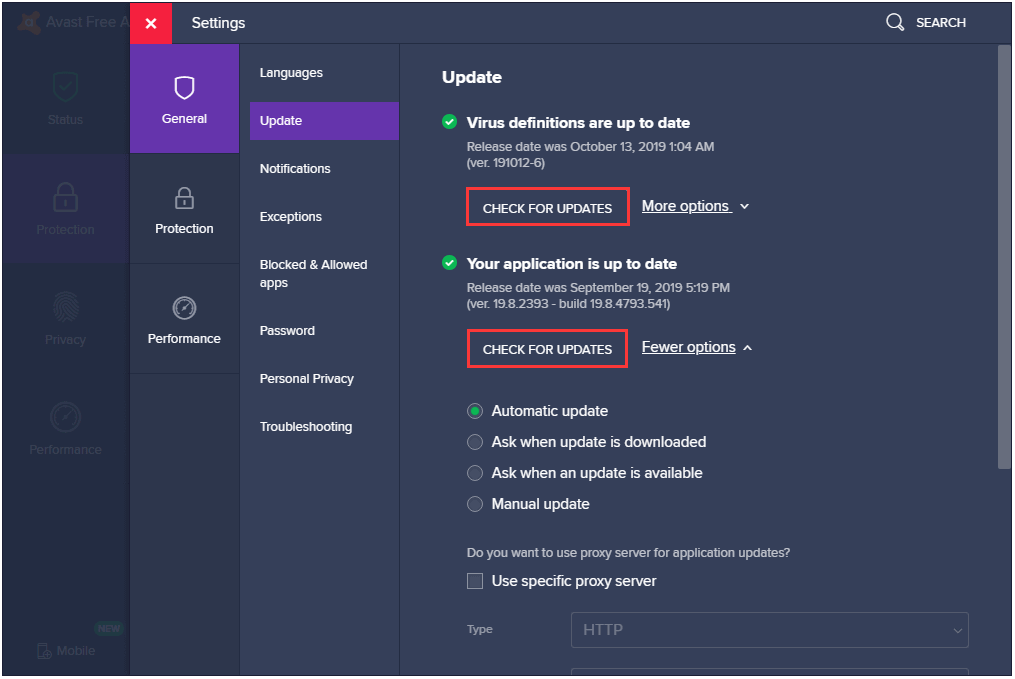
- Depois que a versão mais recente do Avast for atualizada, tente executar o Avast e veja se ele ainda é desligado sozinho ou não.
Esta solução também funciona para corrigir o escudo de comportamento do Avast que continua desativando o problema.
Correção 2: Verifique se o serviço aswbIDSAgent está funcionando corretamente
No Avast existe um serviço aswbIDSAgent que protege seu PC. Fazer algumas alterações nas configurações deste serviço pode ajudá-lo a corrigir o problema de desativação contínua do Avast .
Siga as etapas para verificar se o serviço aswbIDSAgent está funcionando corretamente:
- Pressione a tecla Windows + R
- Digite services.msc e clique em OK
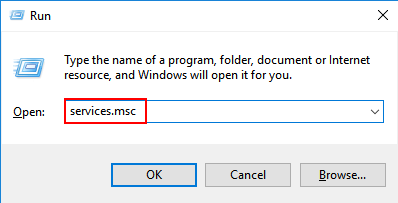
- Procure por aswbIDSAgent Service , clique com o botão direito do mouse e escolha propriedades
- Verifique se o serviço está parado ou não, caso contrário, clique no botão PARAR e espere o serviço parar
- Agora, no tipo de inicialização, selecione Automático e clique no botão Iniciar
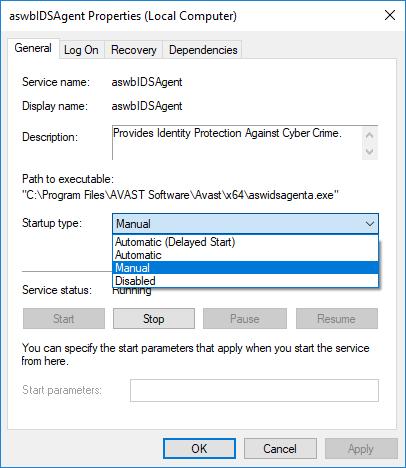
- Isso iniciará o serviço aswbIDSAgent novamente.
Execute o Avast e veja se o problema de desligamento do Avast foi resolvido ou ainda ocorre.
Correção 3: tente reinstalar o Avast
Se as soluções acima não funcionaram para resolver o Avast continua desligando sozinho, você pode tentar reinstalá-lo.
Primeiro desinstale o Avast, para seguir os passos abaixo:
- Pressione o ícone do Windows
- Vá para configurações
- Clique em Aplicativos
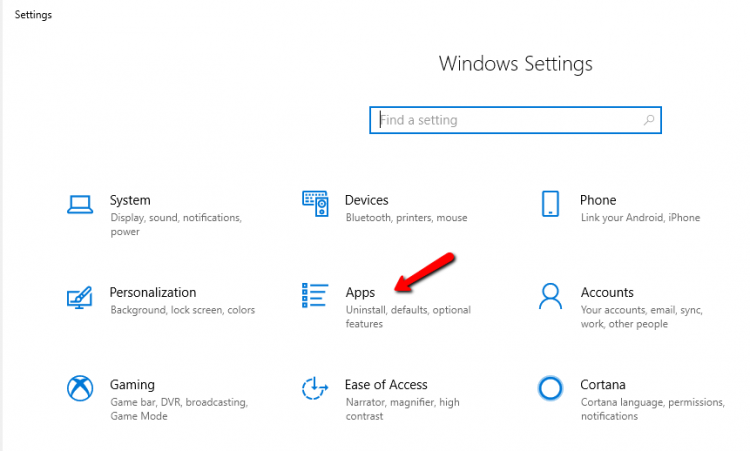
- Selecionar aplicativos e recursos
- Pesquise Avast, clique nele e clique no botão Desinstalar
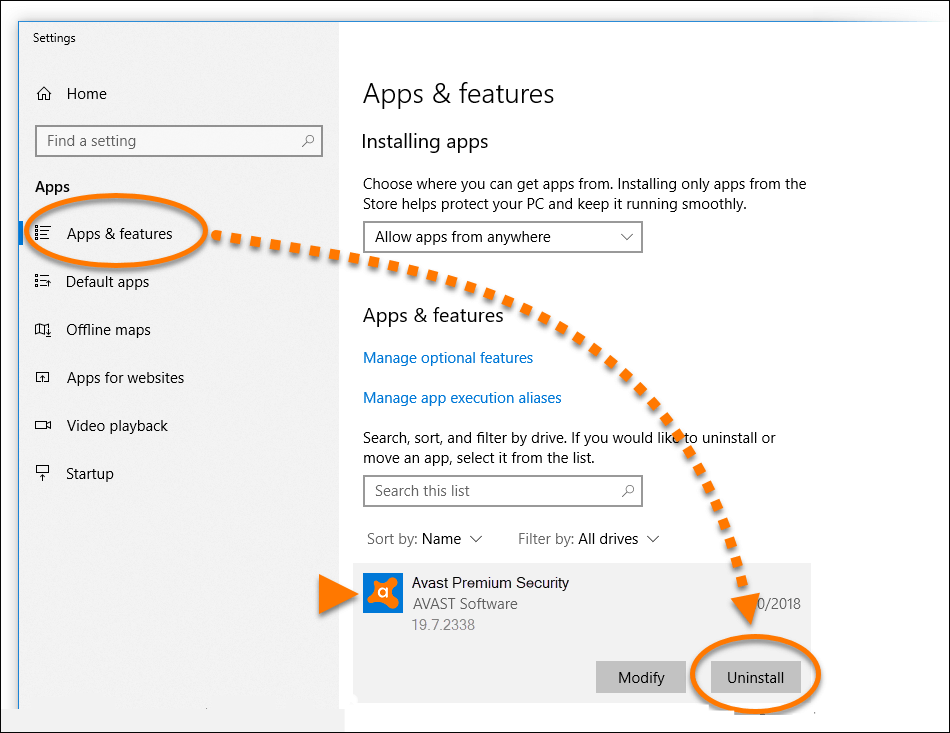
- Clique em SIM para confirmar a desinstalação
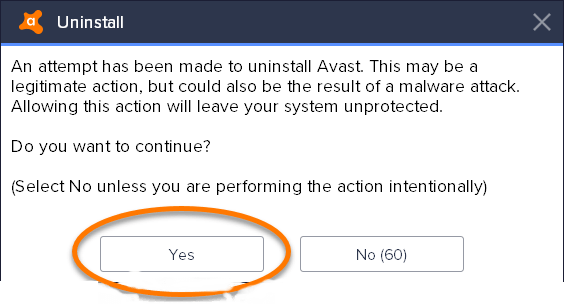
- Depois que o Avast for desinstalado do seu PC, visite o site oficial do Avast e baixe a versão atual dele
- Depois de baixar os arquivos do Avast, desconecte seu sistema da Internet e inicialize o Windows no modo de segurança .
Após concluir a reinstalação do Avast, tente executá-lo e desta vez o Avast desligar sozinho não acontecerá.
Além disso, há mais um problema que faz o Avast desligar e é o escudo Avast Behavior. SIM, isso mesmo, o escudo de comportamento do Avast continua desligando.
Em primeiro lugar, deixe-me dizer-lhe que o escudo de comportamento do Avast é uma camada extra que protege seu computador de várias ameaças.
Mas, infelizmente, o Behavior Shield continua desligando na inicialização . Aqui, conheça o motivo, juntamente com a solução para corrigi-lo.
Por que meu Avast Behavior Shield continua desligando?
A razão pela qual os escudos do Avast continuam desligando é que o Avast não pode ser ativado manualmente e também devido aos programas que são bloqueados pelo Avast, mas marcados como seguros por causa dos direitos de administrador.
Agora, veja as soluções para corrigir o escudo de comportamento do Avast que continua desativando o problema.
Correção 1: Repare o software antivírus Avast
Reparar o software Avast Antivirus não apenas corrigirá o desligamento do Avast por si só, mas também o escudo de comportamento do Avast continua desativando o problema.
Siga os passos para prosseguir:
- Clique no ícone do Avast para abri-lo
- Clique no cardápio
- Vá para configurações, clique em Geral
- Escolha a opção Solução de problemas e clique em Reparar aplicativo
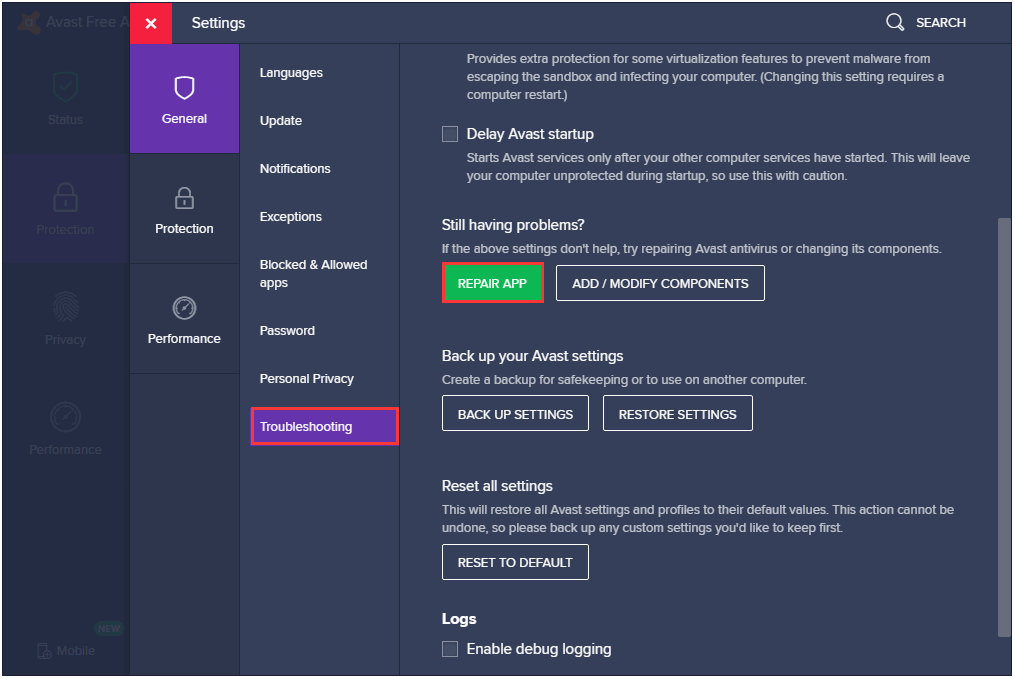
- Aguarde até que o processo de reparo seja concluído, o que pode levar algum tempo, então tenha paciência
Quando o processo terminar, reinicie o programa Avast e veja se o Avast continua desligando automaticamente o problema foi resolvido ou não.
Correção 2: use o prompt de comando
Usando o prompt de comando, você pode desativar o escudo de comportamento ou a verificação do Avast em segundo plano. Isso pode ajudar a resolver o problema do escudo de comportamento do Avast desliga sozinho .
Siga as etapas para desativar o comportamento usando o prompt de comando:
- Pressione o ícone do Windows
- Digite cmd , clique com o botão direito do mouse no resultado da pesquisa e selecione executar como administrador
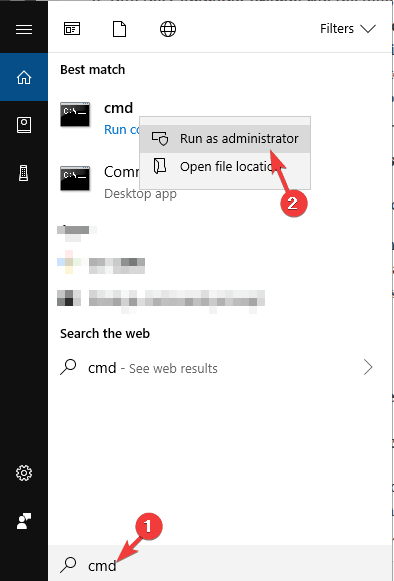
- Na janela do prompt de comando, digite C:\ProgramData\AvastSoftware\Avast e pressione a tecla Enter

- Uma nova janela aparecerá, pesquise e abra o arquivo avast5. ini.file
- Insira o comando [GrimeFighter]: ScanFrequency=999 e salve-o
- Reinicie seu PC
Agora, verifique se o problema de desligamento foi resolvido ou não.
Torne seu PC/laptop Windows seguro e livre de erros
Mantendo o Windows PC/Laptop seguro e livre de erros, é obrigatório escaneá-lo com frequência para manter uma grande distância dos Erros.
Para verificar seu computador, experimente a Ferramenta de Reparo do PC . esta é uma ferramenta de reparo projetada profissionalmente que irá escanear seu PC, detectar todos os erros e resolvê-los automaticamente sem qualquer aborrecimento.
Erros como registro, DLL, atualização, jogo, BSOD e muitos outros são facilmente resolvidos por esta ferramenta. também previne programas maliciosos, melhora o desempenho do PC, repara arquivos de sistema corrompidos e outros.
Obtenha a ferramenta de reparo do PC para tornar seu Windows seguro e livre de erros
Conclusão
Tudo bem companheiro…
Aqui concluo meu artigo. Reuni as soluções que corrigirão o problema de desativação do Avast e o Behavior Shield continua desativando o problema.
Execute as correções uma após a outra e ative seu software antivírus Avast para manter seu PC seguro.

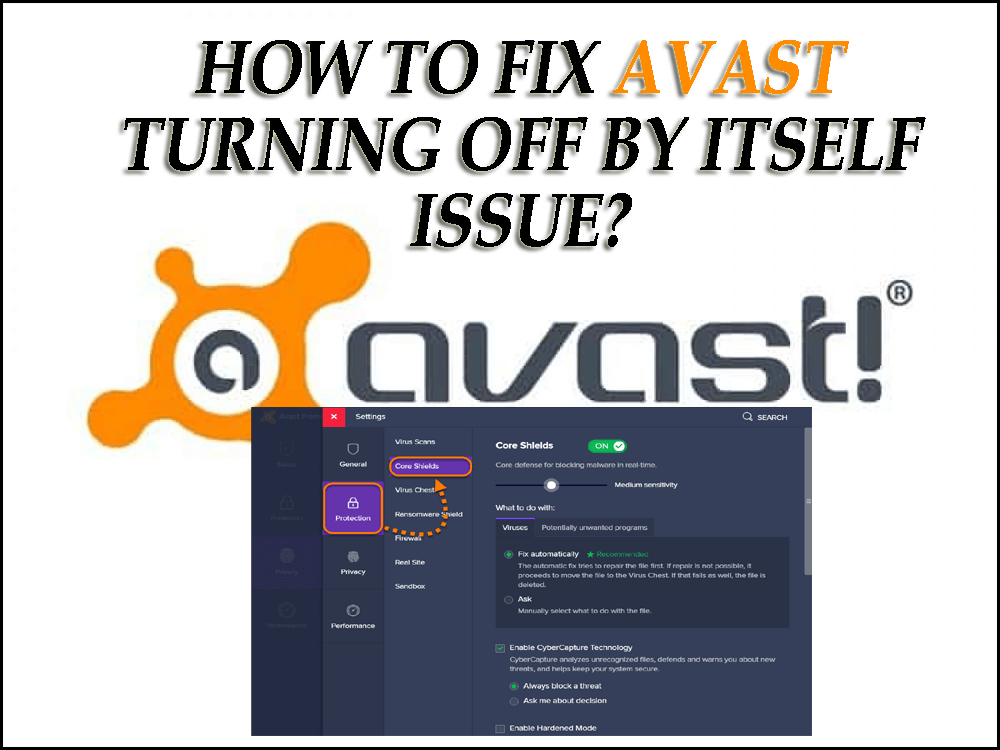
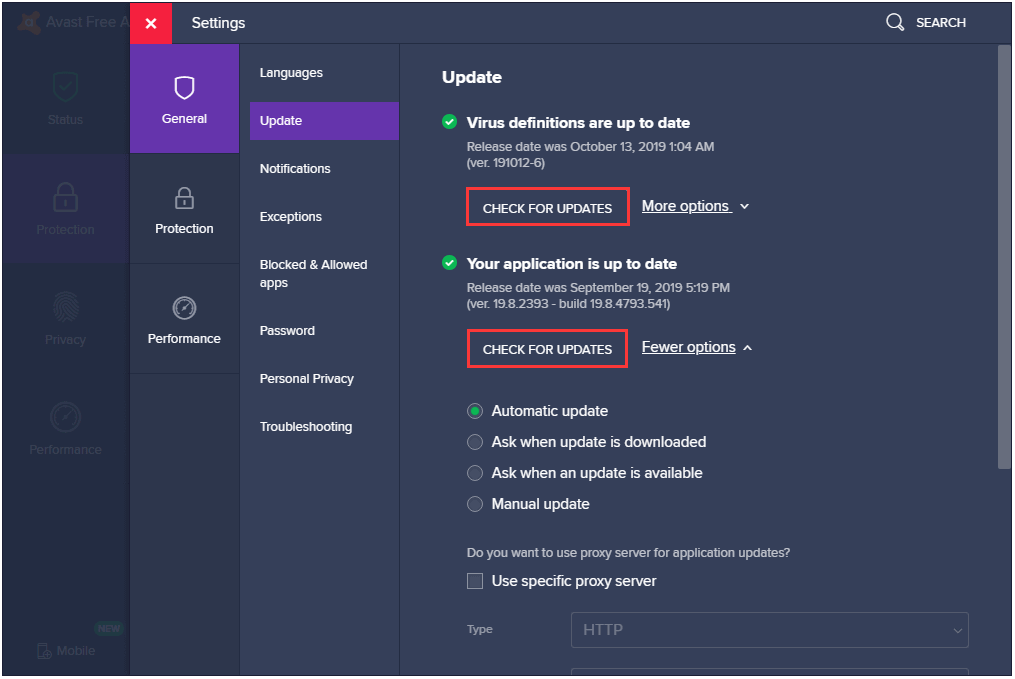
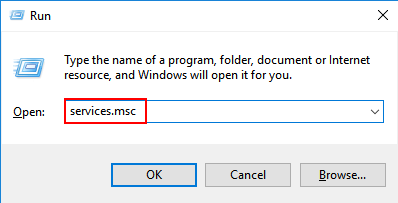
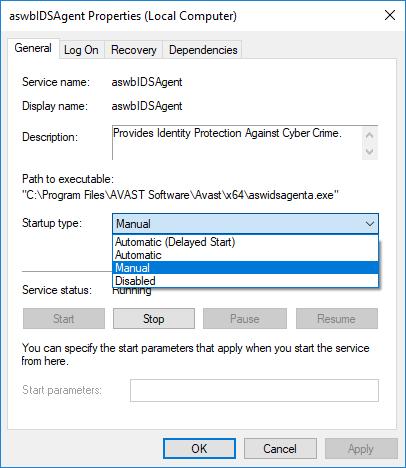
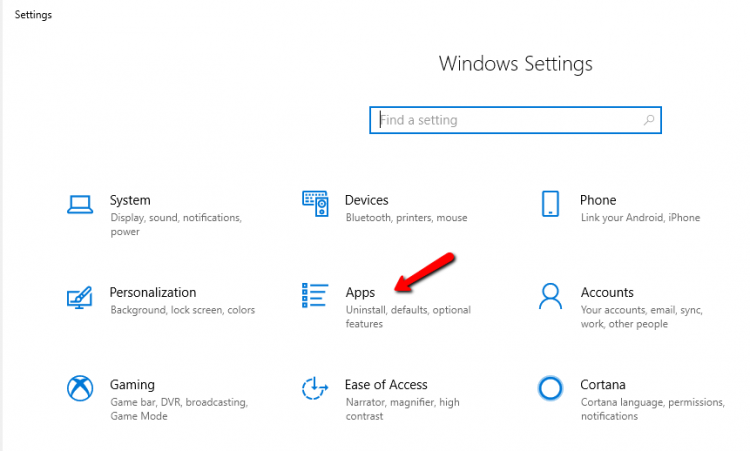
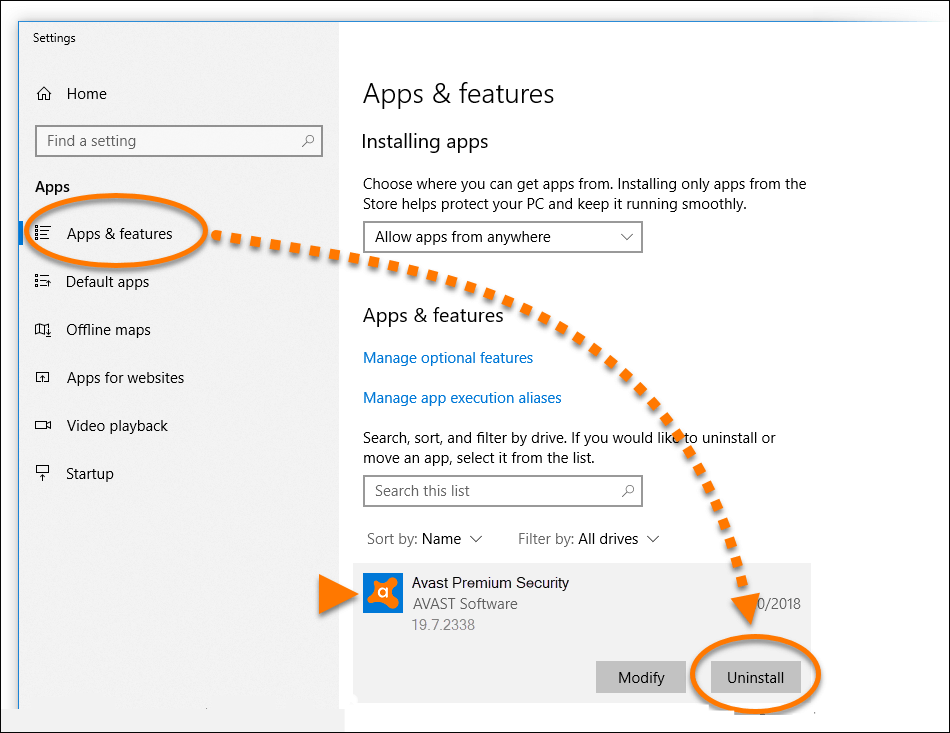
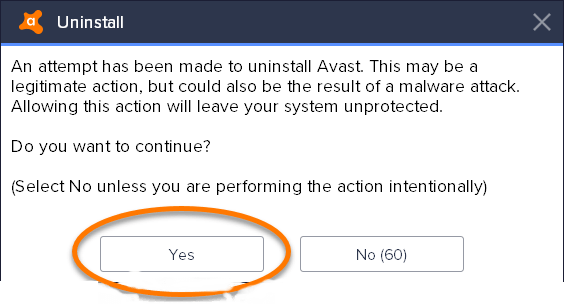
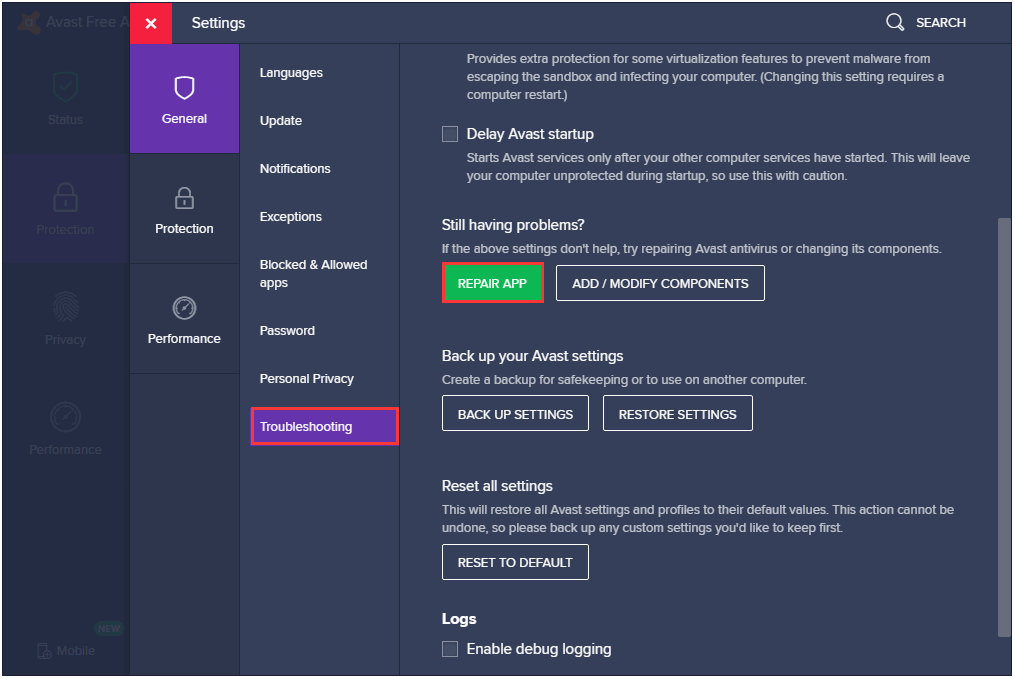
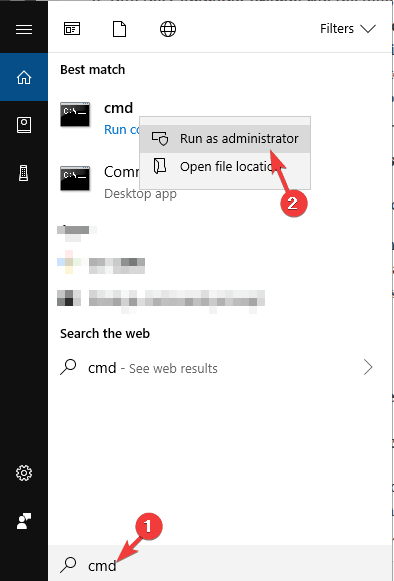


![[RESOLVIDO] Erros do Call of Duty Advanced Warfare - travando, travando, FPS baixo e mais [RESOLVIDO] Erros do Call of Duty Advanced Warfare - travando, travando, FPS baixo e mais](https://luckytemplates.com/resources1/images2/image-6547-0408150359208.png)

![Como corrigir o erro 3000 do Twitch? [100% resolvido] Como corrigir o erro 3000 do Twitch? [100% resolvido]](https://luckytemplates.com/resources1/images2/image-8735-0408151115015.png)
![[RESOLVIDO] Erros do American Truck Simulator: Crash, Steam_Api64.Dll está ausente e mais [RESOLVIDO] Erros do American Truck Simulator: Crash, Steam_Api64.Dll está ausente e mais](https://luckytemplates.com/resources1/images2/image-8887-0408151238368.png)

![[RESOLVIDO] Como corrigir League Of Legends d3dx9_39.dll ausente, erro DirectX [RESOLVIDO] Como corrigir League Of Legends d3dx9_39.dll ausente, erro DirectX](https://luckytemplates.com/resources1/images2/image-4059-0408151106351.png)

